win7怎样查看开机加载项 win7如何查看启动项
更新时间:2023-11-26 09:37:47作者:jiang
win7怎样查看开机加载项,在使用Windows 7操作系统的过程中,有时我们可能会遇到开机加载项的问题,这就需要我们了解如何查看和管理启动项,Windows 7提供了一个简单且方便的方式来查看和控制开机加载项,让我们能够更好地优化系统的启动速度和性能。通过查看启动项,我们可以了解到哪些程序或服务会在系统启动时自动加载,从而可以根据需要进行调整和管理。接下来让我们一起来了解一下Windows 7中如何查看开机加载项吧!
解决方法:
1、在开始的搜索框里输入“msconfig”,按enter键。
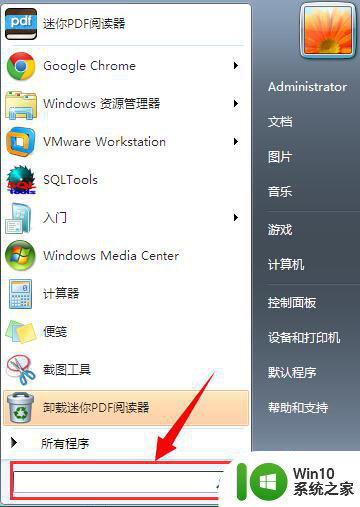
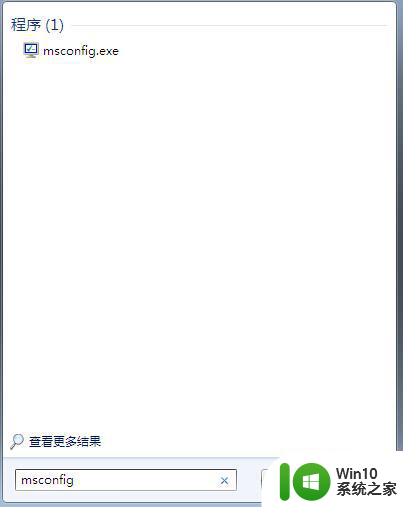
2、打开了系统配置之后默认的显示是“常规”,当然我们要的并不是这个选项。我们要选择“启动”。
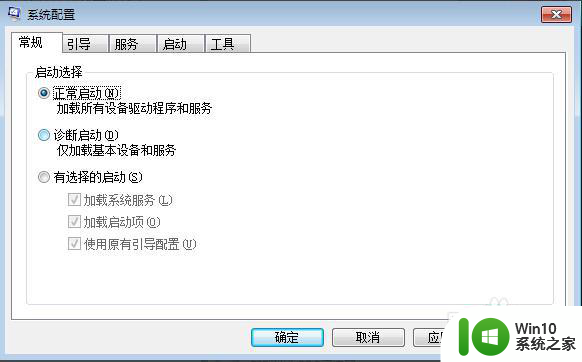
3、在“启动”的选项里面可以看到“启动项目”,我们想要做的就是关闭某一软件的启动。
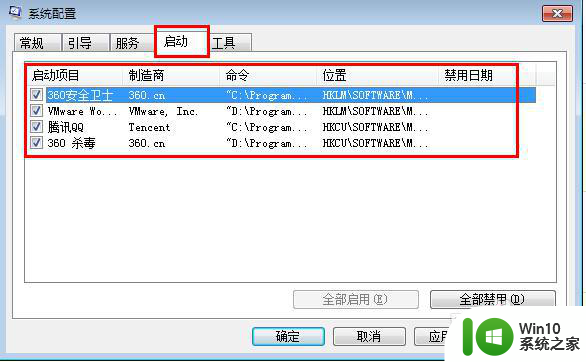
4、这里要注意下,软件前面打钩的表示随机启动,不打钩的表示开机不启动。下图我的QQ没打钩,那么开机时候QQ肯定不会启动。
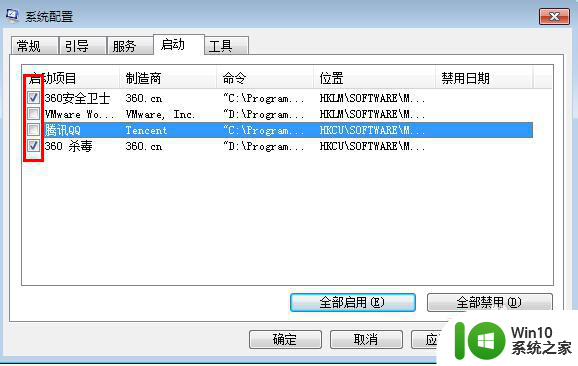
5、最后就是点击“应用”就可以了。
以上是关于如何查看Windows 7开机加载项的全部内容,如果有遇到相同情况的用户,可以按照以上方法解决。
win7怎样查看开机加载项 win7如何查看启动项相关教程
- 如何修改win7开机启动项 win7如何添加开机启动项
- win7开机启动项管理方法 如何添加或禁用win7的开机启动项
- win7自带照片查看器打开图片一直显示加载怎么办 win7自带照片查看器打开图片加载缓慢
- win7电脑如何关闭开机启动项 win7怎么关闭开机自启动项
- win7开机启动项添加方法 如何在win7中设置开机自启动程序
- win7系统怎样查看cpu温度 win7系统如何查看CPU温度
- win7怎么查看本机ip地址 win7如何查看本机ip地址
- 如何禁用win7电脑开机启动项 win7电脑启动项过多如何关闭
- win7开机启动项的管理方法 win7怎么管理开机启动项
- win7自带照片查看器图片加载慢怎么办 Win7自带照片查看器打开慢怎么解决
- win7设置开机启动项的方法 win7开机启动项设置方法
- win7怎样查看共享文档 win7查看共享文件方法
- window7电脑开机stop:c000021a{fata systemerror}蓝屏修复方法 Windows7电脑开机蓝屏stop c000021a错误修复方法
- win7访问共享文件夹记不住凭据如何解决 Windows 7 记住网络共享文件夹凭据设置方法
- win7重启提示Press Ctrl+Alt+Del to restart怎么办 Win7重启提示按下Ctrl Alt Del无法进入系统怎么办
- 笔记本win7无线适配器或访问点有问题解决方法 笔记本win7无线适配器无法连接网络解决方法
win7系统教程推荐
- 1 win7访问共享文件夹记不住凭据如何解决 Windows 7 记住网络共享文件夹凭据设置方法
- 2 笔记本win7无线适配器或访问点有问题解决方法 笔记本win7无线适配器无法连接网络解决方法
- 3 win7系统怎么取消开机密码?win7开机密码怎么取消 win7系统如何取消开机密码
- 4 win7 32位系统快速清理开始菜单中的程序使用记录的方法 如何清理win7 32位系统开始菜单中的程序使用记录
- 5 win7自动修复无法修复你的电脑的具体处理方法 win7自动修复无法修复的原因和解决方法
- 6 电脑显示屏不亮但是主机已开机win7如何修复 电脑显示屏黑屏但主机已开机怎么办win7
- 7 win7系统新建卷提示无法在此分配空间中创建新建卷如何修复 win7系统新建卷无法分配空间如何解决
- 8 一个意外的错误使你无法复制该文件win7的解决方案 win7文件复制失败怎么办
- 9 win7系统连接蓝牙耳机没声音怎么修复 win7系统连接蓝牙耳机无声音问题解决方法
- 10 win7系统键盘wasd和方向键调换了怎么办 win7系统键盘wasd和方向键调换后无法恢复
win7系统推荐
- 1 风林火山ghost win7 64位标准精简版v2023.12
- 2 电脑公司ghost win7 64位纯净免激活版v2023.12
- 3 电脑公司ghost win7 sp1 32位中文旗舰版下载v2023.12
- 4 电脑公司ghost windows7 sp1 64位官方专业版下载v2023.12
- 5 电脑公司win7免激活旗舰版64位v2023.12
- 6 系统之家ghost win7 32位稳定精简版v2023.12
- 7 技术员联盟ghost win7 sp1 64位纯净专业版v2023.12
- 8 绿茶ghost win7 64位快速完整版v2023.12
- 9 番茄花园ghost win7 sp1 32位旗舰装机版v2023.12
- 10 萝卜家园ghost win7 64位精简最终版v2023.12